Cara menggunakan write.table di r (dengan contoh)
Anda dapat menggunakan fungsi write.table di R untuk mengekspor bingkai data atau matriks ke file.
Fungsi ini menggunakan sintaks dasar berikut:
write.write. table (df, file=' C:\\Users\\bob\\Desktop\\data.txt ')
Secara default, nilai dalam file yang diekspor dipisahkan oleh satu spasi, namun Anda dapat menggunakan argumen sep untuk menentukan pembatas yang berbeda.
Misalnya, Anda dapat memilih untuk menggunakan koma sebagai pembatas:
write.write. table (df, file=' C:\\Users\\bob\\Desktop\\data.txt ', sep=' , ')
Contoh langkah demi langkah berikut menunjukkan cara menggunakan fungsi ini dalam praktiknya.
Terkait: Cara menggunakan read.table di R
Langkah 1: Buat bingkai data
Mari kita mulai dengan membuat bingkai data di R:
#create data frame df <- data. frame (var1=c(1, 3, 3, 4, 5), var2=c(7, 7, 8, 3, 2), var3=c(3, 3, 6, 6, 8), var4=c(1, 1, 2, 8, 9)) #view data frame df var1 var2 var3 var4 1 1 7 3 1 2 3 7 3 1 3 3 8 6 2 4 4 3 6 8 5 5 2 8 9
Langkah 2: Gunakan write.table() untuk mengekspor bingkai data
Selanjutnya, mari gunakan write.table() untuk mengekspor bingkai data ke file bernama data.txt yang terletak di desktop saya:
#export data frame to Desktop write.write. table (df, file=' C:\\Users\\bob\\Desktop\\data.txt ')
Langkah 3: Lihat file yang diekspor
Lalu saya bisa pergi ke desktop saya dan membuka file bernama data.txt untuk melihat datanya:
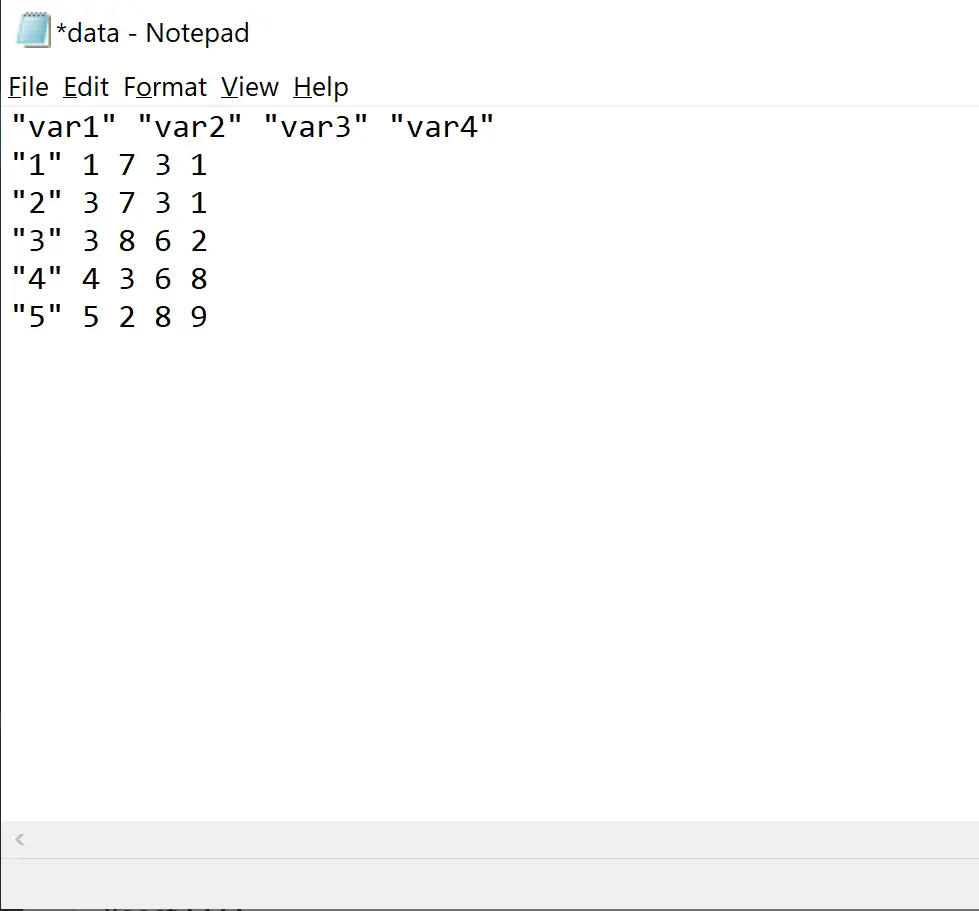
Perhatikan bahwa nilai dalam file dipisahkan dengan spasi tunggal karena kami tidak menentukan pembatas yang berbeda saat mengekspor bingkai data.
Sumber daya tambahan
Cara mengekspor bingkai data ke file Excel di R
Cara mengekspor bingkai data ke file CSV di R